手机淘宝的卡怎么删除不了 取消淘宝绑定的银行卡步骤
日期: 来源:贝斯特安卓网
最近许多用户在使用手机淘宝时遇到了一个问题,就是无法删除绑定在账户上的银行卡,这让许多用户感到困扰,因为他们想要更换银行卡或者取消绑定。删除银行卡并不是一件难事,只需要按照正确的步骤操作即可解决问题。接下来我们就来分享一下取消淘宝绑定银行卡的详细步骤。
取消淘宝绑定的银行卡步骤
步骤如下:
1.我们打开淘宝,在头像右上角点击一下“设置”;
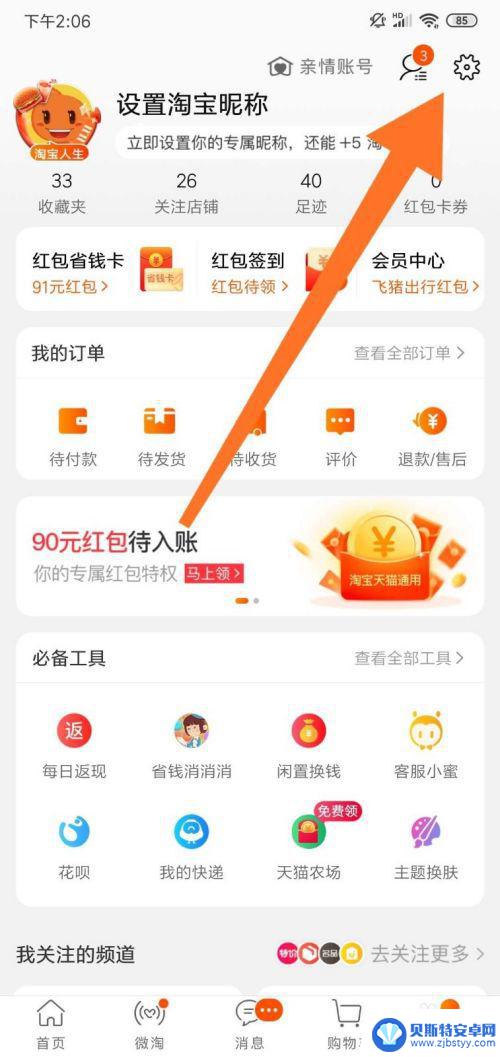
2.进入设置界面,我们点击淘宝名下方的“账户与安全”——“支付宝账户”;
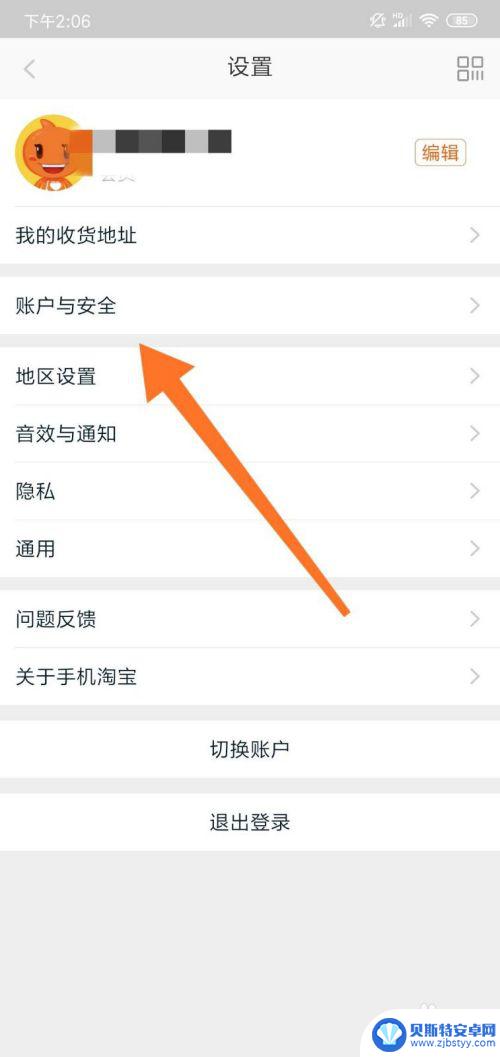
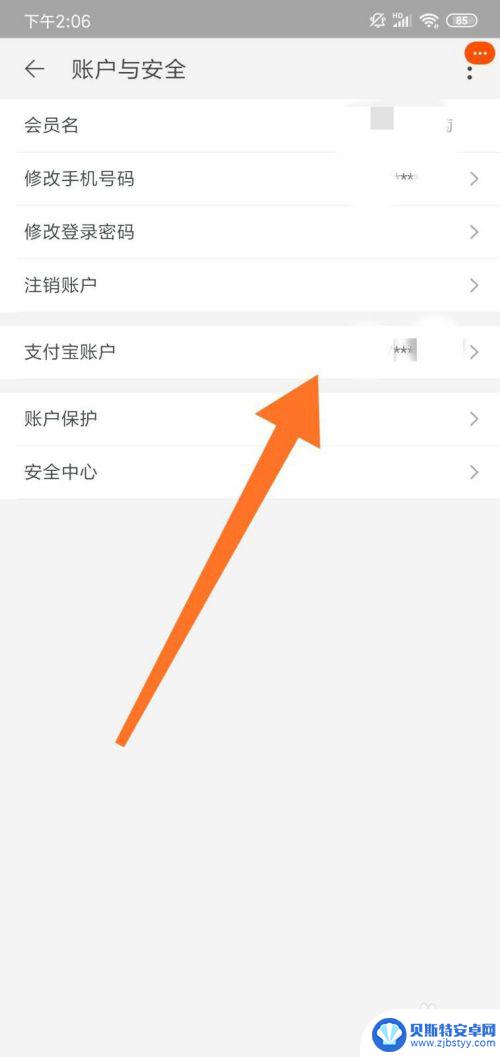
3.进入支付宝账户页面,我们点击“我的支付宝”;
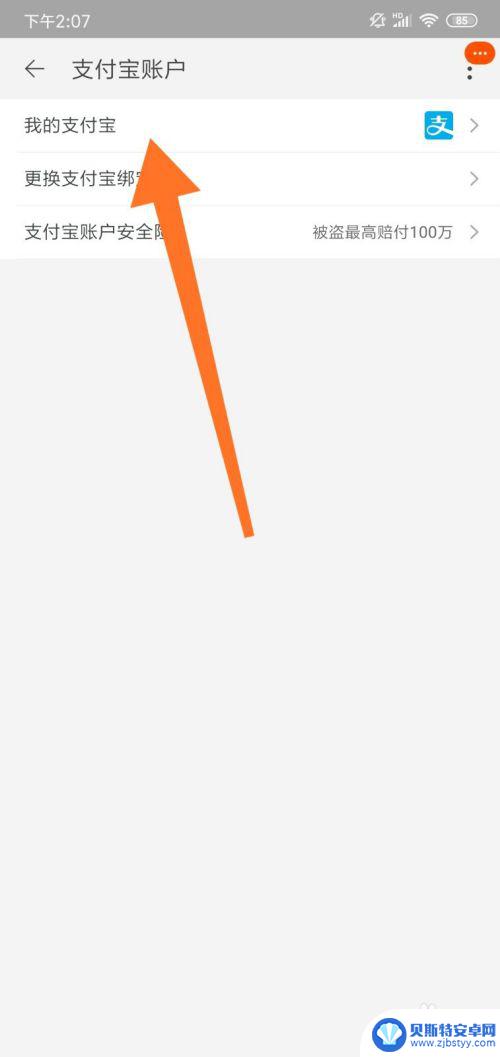
4.在新页面我们就能看到绑定的银行卡信息,点击银行卡打开;
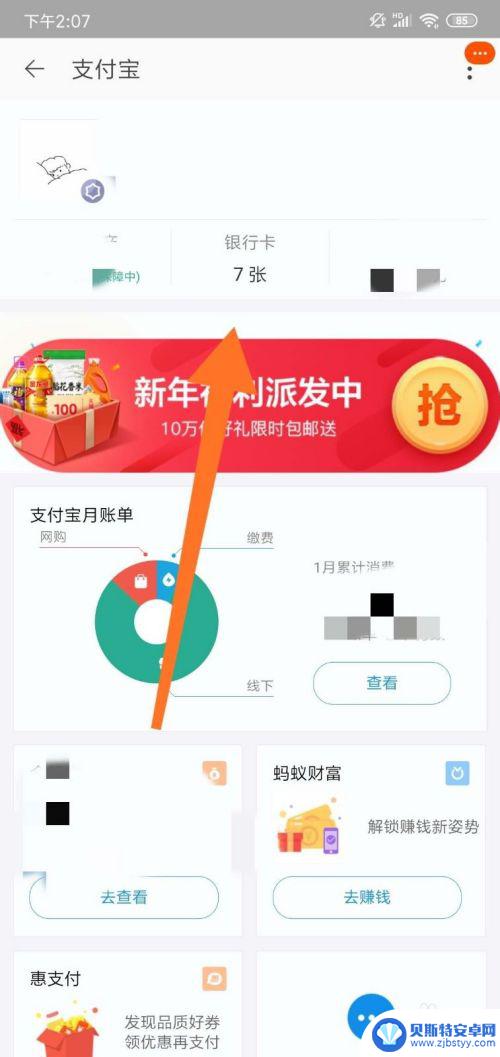
5.下方列表就是已经绑定的银行卡,选择不要的银行卡打开。点击其他——管理;
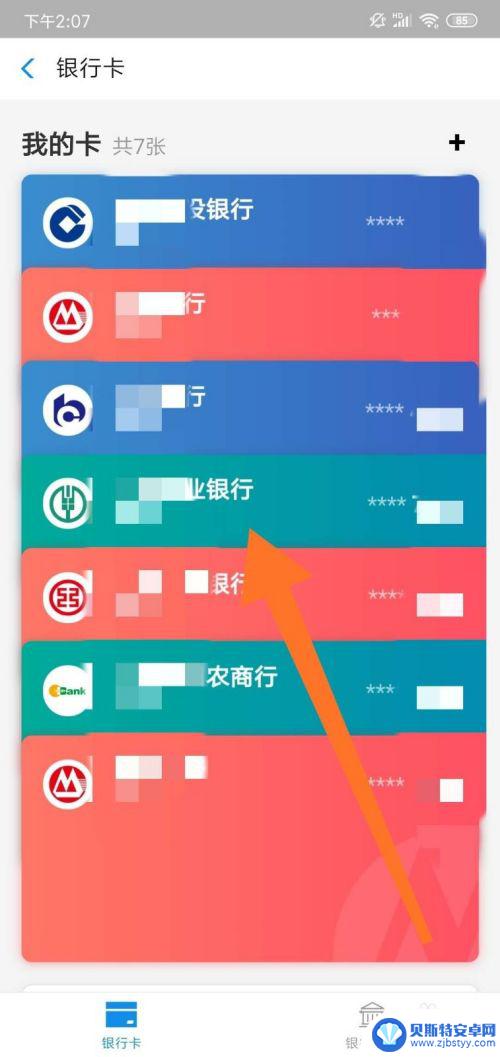
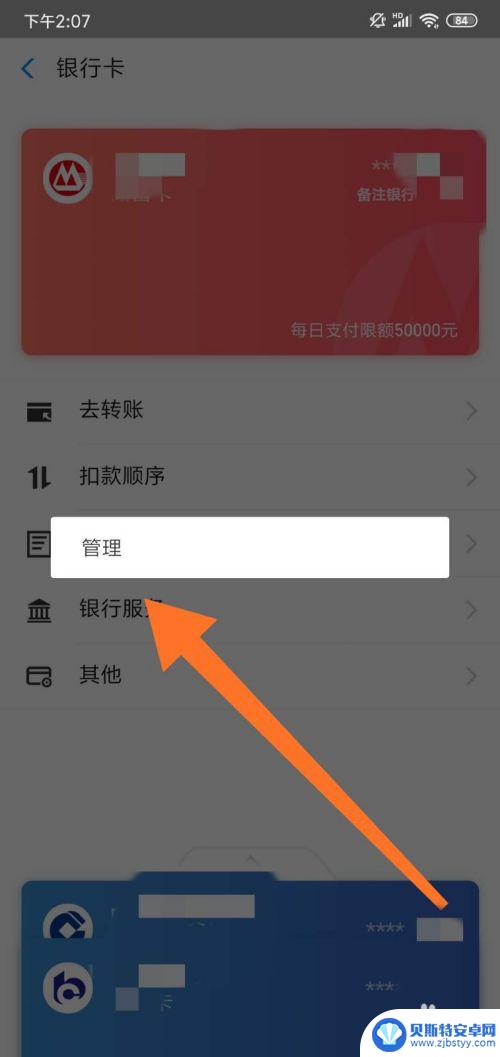
6.进入银行卡管理页面,我们点击下方的“解除绑定”;
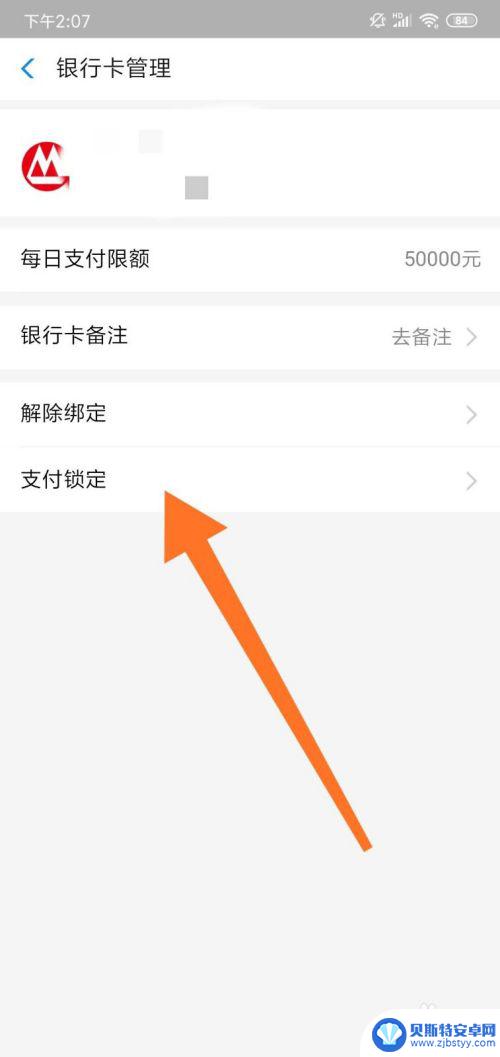
7.点击仍要解绑,即可完成操作。
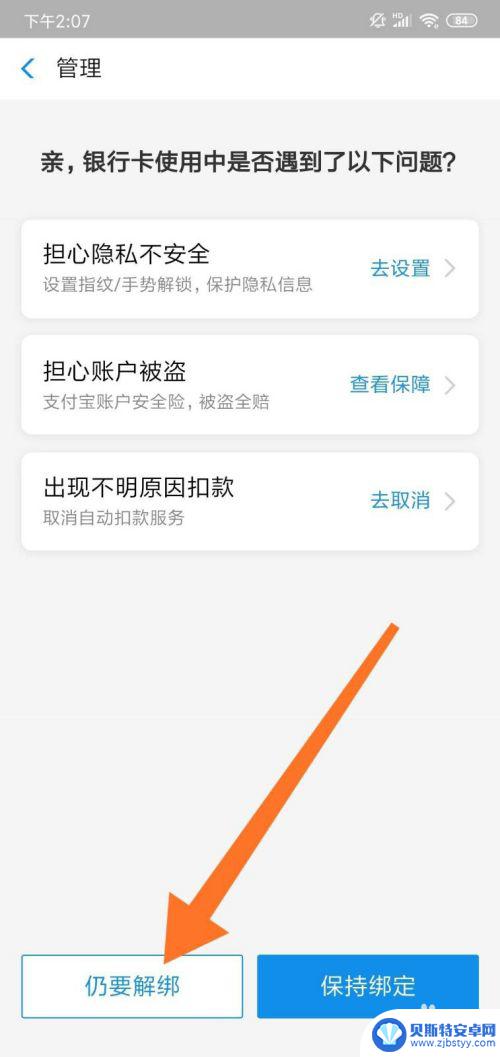
8.总结:
1、打开淘宝,在头像右上角点击一下“设置”;
2、点击淘宝名下方的“账户与安全”——“支付宝账户”;
3、进入支付宝账户页面,我们点击“我的支付宝”;
4、看到绑定的银行卡信息,点击银行卡打开;
5、选择不要的银行卡打开。点击其他——管理;
6、点击下方的“解除绑定”,仍要解绑,即可完成操作。;
以上就是关于手机淘宝的卡怎么删除不了的全部内容,如果有出现相同情况的用户,可以按照小编的方法来解决。












